
네트워크 장비의 하드웨어 ID 인 MAC 주소는 인터넷상의 고유 한 사용자를 식별하는 데 사용할 수 있으므로 안전 전문가가 주기적으로 변경하는 것이 좋습니다. 오늘날 우리는 이것이 Android를 실행하는 장치 에서이 작업을 수행하는 방법을 알려줍니다.
Android에서 MAC 주소를 변경하십시오
첫 번째 방법은 아래의 메소드의 대부분이 루트 액세스가있는 장치에서만 작동합니다. 일반적으로 Voice 값을 변경하는 방법은 3 가지 - 특수 응용 프로그램을 사용하고 "터미널"에 명령을 입력하고 시스템 파일 중 하나를 편집합니다.수업 : Android에서 루트를 얻는 방법
주목! MAC 주소를 변경하는 과정에서 오류가 발생하면 인터넷에 액세스하여 문제가 가능하므로 자신의 위험에 따라 더 많은 액션이 가능합니다! 시스템을 백업하는 것이 엄격히 권장됩니다!
자세히 읽어보십시오 : Android 기기를 백업하는 방법
방법 1 : MAC를 변경하십시오
바나나 스튜디오 개발 팀은 이미 Wi-Fi 어댑터뿐만 아니라 다른 인터페이스도 네트워크 식별자를 신속하게 변경하는 응용 프로그램을 이미 출시하고 지원합니다.
다운로드 Google Play Market에서 Mac을 변경하십시오
- 처음 시작하면 프로그램이 루트 액세스를 요청하고 제공합니다. 다음으로 경고가 표시되며 그와 익숙해집니다.
- 그런 다음 기본 응용 프로그램 창이 나타납니다. 옵션이 너무 많지 않습니다. 원래 식별자를보고 현재 네트워크에 연결할 수 있습니다. 주소의 대체는 "새 MAC"단락에서 발생합니다 - 주소를 수동으로 입력하십시오 (형식 xx : xx : xx : xx : xx. ) 또는 임의 생성 버튼을 누릅니다. 매개 변수를 저장하려면 디스켓 아이콘이있는 버튼을 사용하십시오.
- 조작 결과를 보호하기 위해 장치가 시작될 때 주소 이동을 활성화하는 것이 좋습니다. 기어 아이콘이있는 버튼을 클릭하고 팝업 창에서 옵션을 활성화하십시오.
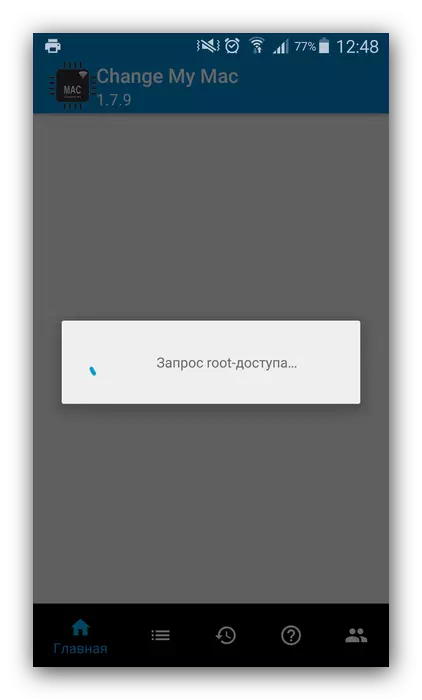
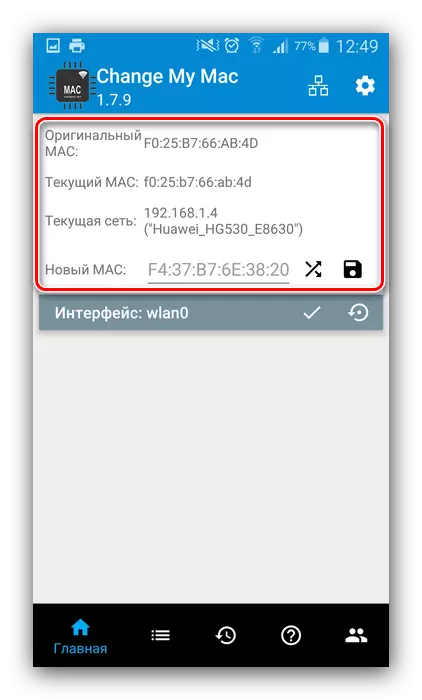
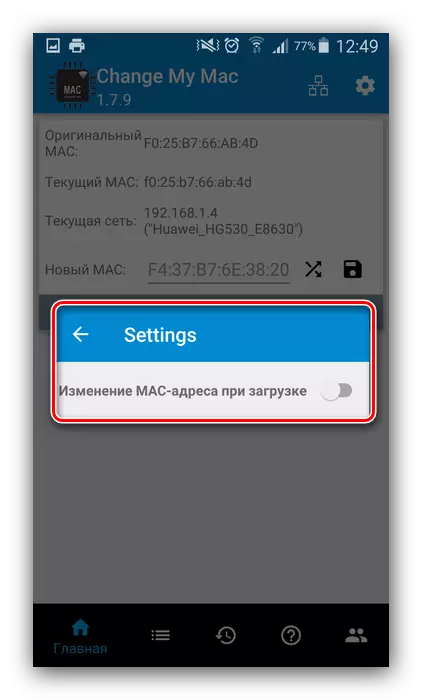
모든 것이 올바르게 수행되면 식별자가 변경됩니다.
방법 2 : 터미널 에뮬레이터의 팀
보다 복잡하지만, 실제로 신뢰할 수있는 방법은 터미널 에뮬레이터에 특수 명령을 입력하여 MAC 주소를 교체하는 것입니다. 루트 권한 외에도이 옵션은 BusyBox 프레임 워크와 터미널 응용 프로그램을 설치해야합니다.
Google Play Market에서 BusyBox 설치 프로그램을 다운로드하십시오
Google Play Market에서 Android 용 터미널 에뮬레이터를 다운로드하십시오
- 두 구성 요소를 모두 설치 한 후 터미널 에뮬레이터를 열고 SU 명령을 입력하십시오.
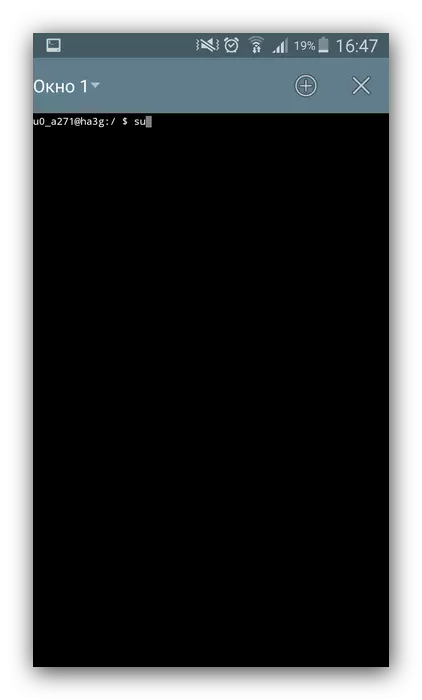
제안서는 뿌리를 제공하는 것처럼 보입니다.
- 그런 다음 다음 명령을 입력하십시오.
Busybox ifconfig wlan0 hw 에테르 * 새로운 주소 *
* New Address 대신 * 방법 1의 2 단계에서 템플릿에 의해 원하는 식별자를 입력하십시오.
- 입력을 확인하고 장치를 다시 시작하십시오. 새 MAC 주소가 설치됩니다.

그러나이 방법은 매우 신뢰할 수 있지만, 때로는 고도로 수정 된 쉘이있는 장치에서 실패를 제공합니다.
방법 3 : 시스템 파일의 수동 교체
오늘날 후자의 네트워크 장비 식별자를 교체하는 옵션은 특수 시스템 파일의 값을 자체로 입력하는 것으로 구성됩니다. 액세스하려면 루트 액세스 (예 : 루트 탐색기)가있는 파일 관리자가 필요합니다.
Google Play Market으로 루트 탐색기를 다운로드하십시오
- 응용 프로그램을 실행하고 root / sys / class / net / wlan0에서로 이동하여 주소 이름이있는 파일을 찾으십시오. Android 4.3 및 아래의 주소 및 파일 이름이있는 장치는 /efs/wifi/.mac.cob입니다.
- 원하는 파일을 두 번 탭합니다. 다음 메뉴에서 "텍스트 편집기"옵션을 선택하십시오.
- 파일을 편집 할 준비가됩니다. 보시다시피, 그것은 MAC 주소에서 독점적으로 구성되어 있으며 삭제하고 새 것을 소개 할 수 있습니다.
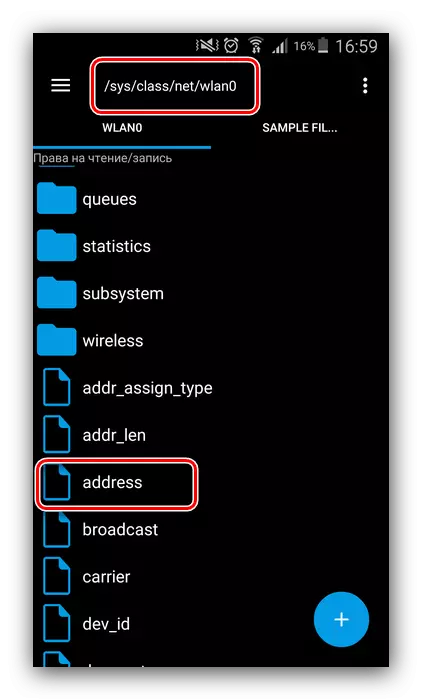
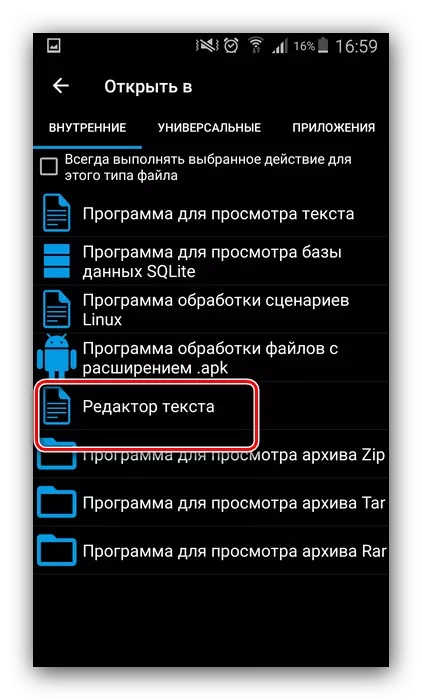
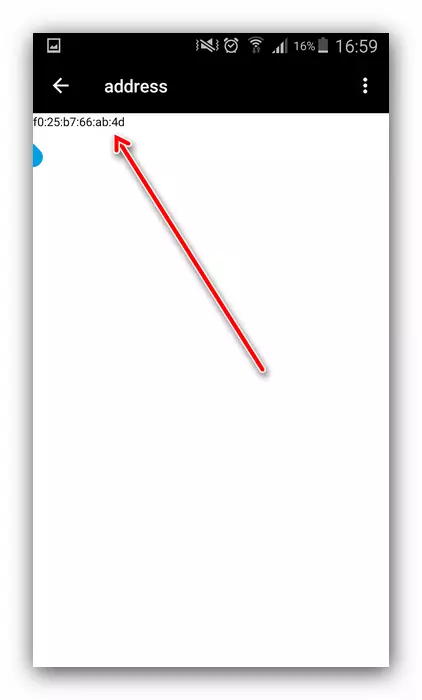
외출 전에 변경 사항을 저장하는 것을 잊지 마십시오. 휴대 전화의 무선 어댑터가 새 식별자가있는 경우.
결론
이제 Android를 실행하는 장치에서 MAC 주소를 변경하는 방법을 알고 있습니다. 그러나이를 남용하는 것이 좋습니다 - 프로그래밍 방식으로 네트워크 어댑터를 손상시키고 인터넷에 액세스 할 수있는 가능성을 잃을 위험이 있습니다.
